Photoshop CS5新增功能實例精解①(2)
文章來源于 藍色理想,感謝作者 tlvi 給我們帶來經精彩的文章!設計教程/PS教程/其他教程2010-05-18
2. 增強的合并到HDR Pro命令 使用合并到HDR Pro命令,可以創建寫實的或超現實的HDR圖像。借助自動消除疊影以及對色調映射,可更好的調整控制圖像,以獲得更好的效果,甚至可使單次曝光的照片獲得HDR圖像的外觀。 (1
2. 增強的“合并到HDR Pro”命令
使用“合并到HDR Pro”命令,可以創建寫實的或超現實的“HDR”圖像。借助自動消除疊影以及對色調映射,可更好的調整控制圖像,以獲得更好的效果,甚至可使單次曝光的照片獲得“HDR”圖像的外觀。
(1)啟動Photoshop CS5,執行“文件”→“自動”→“合并到HDR Pro”命令,在打開的對話框中單擊“瀏覽”按鈕,如圖1-1所示。
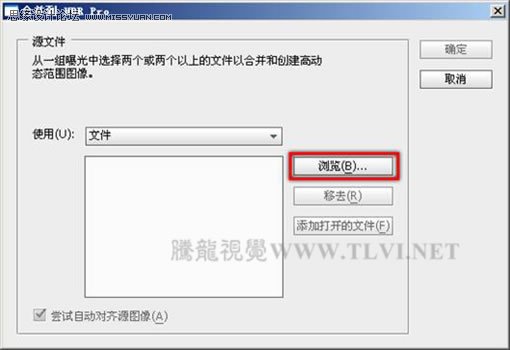
圖1-1
(2)此時打開“打開”對話框,選擇需要合并的圖像,如圖1-2所示。

圖1-2
(3)然后單擊“打開”按鈕,返回到“合并到HDR”對話框,如圖1-3所示將選擇的文件載入。
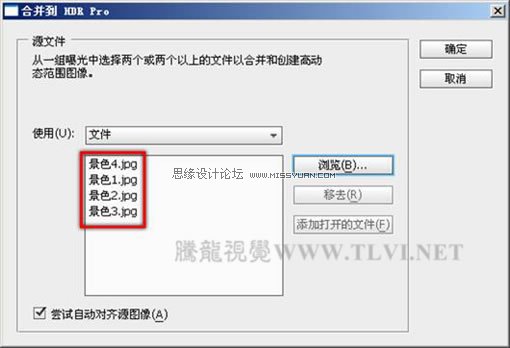
圖1-3
(4)確認“嘗試自動對其源圖像”復選框為選擇狀態,單擊“確定”按鈕,將選擇的圖像分為不同的圖層載入到一個文檔中,并自動對其圖層,如圖1-4所示。

圖1-4
(5)經過Photoshop一段時間的處理,打開“手動設置曝光值”對話框,如圖1-5所示。

圖1-5
(6)在對話框中單擊
![]()
按鈕察看圖像,并選擇“EV”選項,如圖1-6所示。
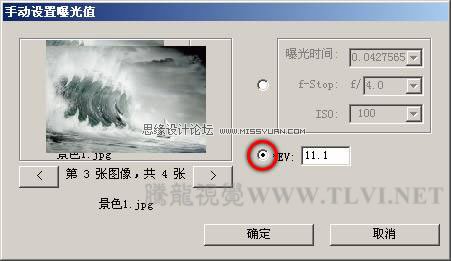
圖1-6
(7)單擊“確定”按鈕,打開“合并到HDR”對話框,如圖1-7所示。
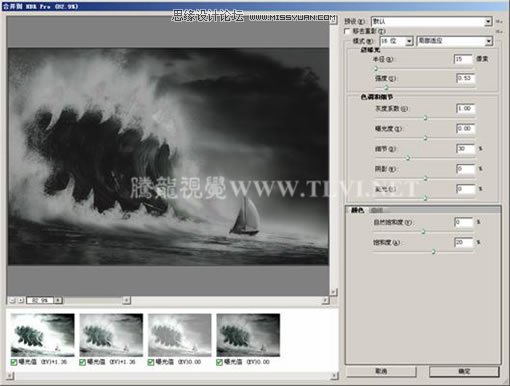
圖1-7
(8)在對話框中選擇“移去重影”復選項,然后設置對話框中的其他設置,以合成高質量的圖像效果,如圖1-8所示。
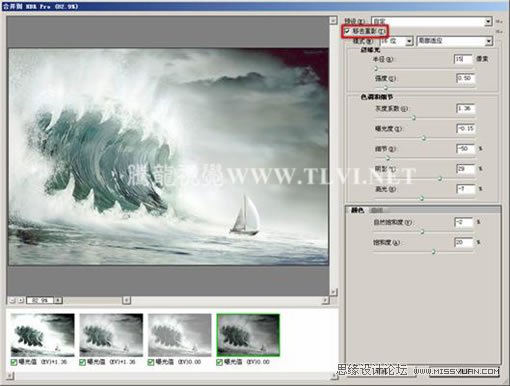
圖1-8
(9)設置完畢后單擊“確定”按鈕,關閉對話框,完成圖像的合成,效果如圖1-9所示。

圖1-9
 情非得已
情非得已
推薦文章
-
 Photoshop詳解商業磨皮中如何提升照片質感2020-03-19
Photoshop詳解商業磨皮中如何提升照片質感2020-03-19
-
 直方圖原理:實例解析PS直方圖的應用2019-01-17
直方圖原理:實例解析PS直方圖的應用2019-01-17
-
 工具原理:詳解PS漸變映射的使用技巧2019-01-10
工具原理:詳解PS漸變映射的使用技巧2019-01-10
-
 Photoshop CC 2019 20.0中文版新功能介紹2018-10-24
Photoshop CC 2019 20.0中文版新功能介紹2018-10-24
-
 Photoshop詳解ACR漸變濾鏡在后期的妙用2018-09-29
Photoshop詳解ACR漸變濾鏡在后期的妙用2018-09-29
-
 Photoshop通過調色實例解析直方圖使用技巧2018-09-29
Photoshop通過調色實例解析直方圖使用技巧2018-09-29
-
 Photoshop詳細解析CameraRaw插件使用2018-03-29
Photoshop詳細解析CameraRaw插件使用2018-03-29
-
 Photoshop解析新手必須知道的學習筆記2017-06-05
Photoshop解析新手必須知道的學習筆記2017-06-05
-
 Photoshop詳細解析曲線工具的使用原理2017-02-08
Photoshop詳細解析曲線工具的使用原理2017-02-08
-
 Photoshop詳細解析鋼筆工具的高級使用技巧2016-12-08
Photoshop詳細解析鋼筆工具的高級使用技巧2016-12-08
熱門文章
-
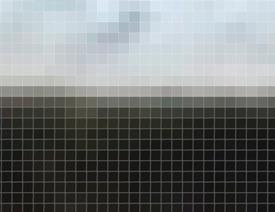 技巧教程:分辨率與像素之間的哪些事兒
相關文章6812019-04-07
技巧教程:分辨率與像素之間的哪些事兒
相關文章6812019-04-07
-
 Photoshop CS5新增功能實例精解②
相關文章30112010-05-28
Photoshop CS5新增功能實例精解②
相關文章30112010-05-28
